Às vezes vai parar Seus dados de celular De trabalhar em uma máquina iPhone Ou iPad. Supondo que você não esteja na área com cobertura fraca, existem algumas etapas generalizadas que você pode tomar para Corrija muitos erros Além disso, os dados do celular no dispositivo não funcionam.
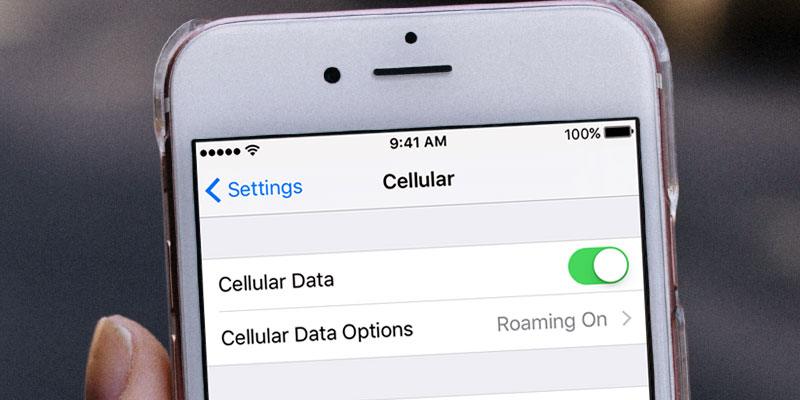
As coisas óbvias
Se você ligar para sua empresa de reparos técnicos ou operadora sobre seus problemas, a primeira coisa que ouvirá é:Você já tentou desligar o dispositivo e ligá-lo novamente?“Esta deve ser sua primeira escolha com todos os problemas técnicos.
Reinicie o dispositivo
- Pressione e segure o botão liga / desliga (botão lateral) até que um controle deslizante apareça “Slide to Power Off".
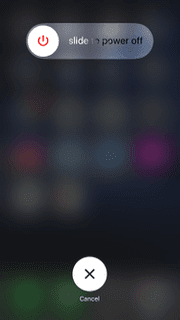
- Arraste o controle deslizante para a direita.
- Aguarde até que o dispositivo desligue completamente.
- Pressione o botão lateral para ligar o dispositivo novamente.
Isole o problema
Se você estiver tentando resolver o problema sozinho, é importante primeiro se certificar de que a conexão de dados é a fonte do problema.
Olhe no canto superior esquerdo da tela. Se você não vê um ícone 4G / LTE O familiar que aparece quando você se conecta, os dados do celular do seu telefone (que podem estar relacionados à sua localização ou a um problema interno com o seu dispositivo). No entanto, às vezes, um ícone pode aparecer 4G No entanto, você não pode ficar online; nesse caso, você pode ler nossa lista de correções.
Se apenas um aplicativo específico, como Safari ou WhatsApp, não estiver se conectando à Internet, você pode tentar reinstalar o aplicativo. Com o Safari, já temos uma lista dos Correções quando o navegador Safari não funciona Isso pode te ajudar. Sua conexão de dados não terá efeito em aplicativos individuais, mas em seu dispositivo como um todo, portanto, esta lista de correções não é para você se você estiver tendo problemas com um aplicativo específico.
1. Reinsira o cartão SIM

Uma das primeiras coisas que você deve tentar é remover e reinserir o cartão SIM. Embora seja improvável que o cartão esteja sujo ou tenha alguma poeira enquanto estiver no telefone, inseri-lo novamente força o telefone a reler o cartão, para que possa reiniciar os dados do celular novamente.
A ordem de que você precisa para fazer isso é:
- Desligue seu iPhone
- Retire o cartão SIM
- Reinsira o cartão SIM
- Ligue seu telefone novamente
2. Ative a opção de roaming de dados
Pode parecer contra-intuitivo, mas muitas pessoas que tiveram falhas de dados no iPhone descobriram que esta é uma solução confiável. Especificamente, depois de alguns Atualizações IOS Neste caso, alguns dispositivos foram afetados por um bug que faz com que o sistema operacional bloqueie ao ser ligado Modo de roaming de dados.
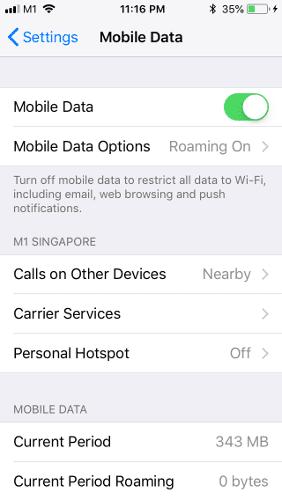
Se você acha que tem esse erro, vá para "Configurações -> Dados móveis -> Opções de dados móveis" , Então corraRoaming de dados“Reinicie o seu dispositivo.
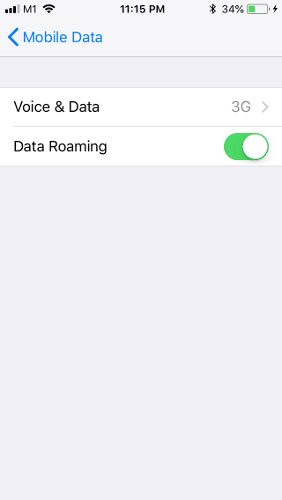
Obviamente, esta é uma solução alternativa para o que esperamos que seja um bug temporário, mas se você já viajou para o exterior e ainda está Modo de roaming de dadosLembre-se de desligá-lo, caso contrário, você poderá incorrer em uma conta telefônica muito cara.
3. Mude para o modo avião
Então, por algum motivo, seu iPhone ou iPad ficou confuso, talvez desligar os dados do celular e ativar o retorno de chamada possa resolver o problema.
- Deslize de baixo para cima na tela para desbloquear Centro de Trabalho.
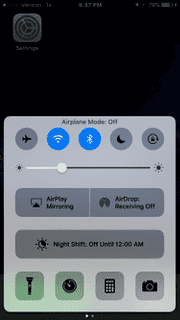
- Clique no ícone "Modo avião".
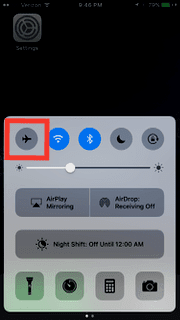
- Aguarde alguns instantes para desligar o cartão SIM do dispositivo.
- Clique no ícone "Modo avião" mais uma vez.
- Aguarde até que o dispositivo se reconecte.
4. Certifique-se de que os dados do celular estejam ligados
É possível que o erro apareça porque os dados do seu celular foram desativados. Isso pode ser verificado nas configurações. Você também pode usar essa mesma tela para habilitar os dados do celular para tentar redefinir a conexão de forma mais seletiva no modo Avião.
- Abra um aplicativo Configurações.

- Pressione a opção “Dados de celular".
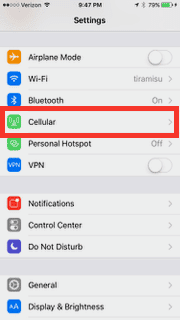
- Certifique-se de que o controle deslizante “Dados de celular"Verde.
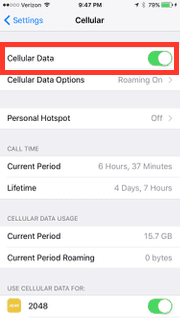
5. Redefina as configurações de rede
Se os dados do celular se recusarem obstinadamente a colaborar, talvez seja necessário redefinir completamente suas configurações de rede. Isso apagará todas as redes Wi-Fi cujos detalhes foram salvos ao redefinir as configurações de dados do celular para os padrões. Isso significa redefinir as configurações de rede e problemas de Wi-Fi também podem ser corrigidos com esta etapa, se você estiver enfrentando algum deles.
- Abra um aplicativo Configurações.

- Role para baixo e clique na opção "Ano".
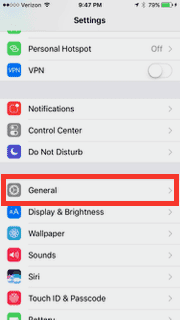
- Role para baixo e clique na opção "Redefinir".
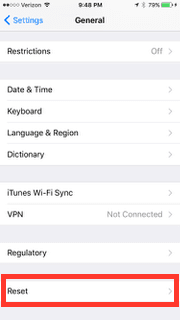
- Escolha "Redefinir Ajustes de Rede“No meio da tela.
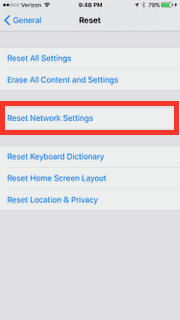
- Entrar Senha do iPhone Ou iPad para permitir a reinicialização.
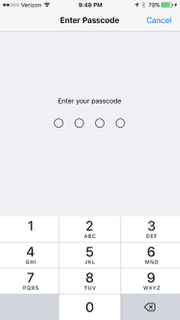
- Clique em "Redefinir Ajustes de Rede“Confirme o reset.
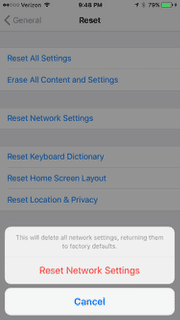
6. Verifique se as configurações da sua operadora estão atualizadas
Se você estiver enfrentando um bug real, poderá encontrar alívio em atualizar sua operadora. Ele é lançado com pouca freqüência e, portanto, você deve usar a versão mais recente para a solução de problemas adequada.
- Abra um aplicativo Configurações.
- Role para baixo e clique na opção "Ano".
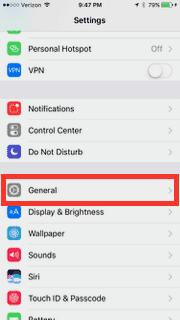
- Clique no "Sobre".
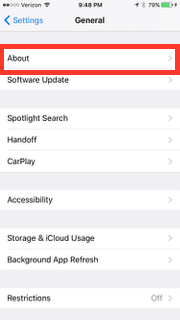
- espere um momento. Se você receber um pop-up sob o título "Atualizar as configurações da operadora, Em seguida, clique em "Atualizar".
7. Verifique se há atualizações do sistema iOS
Se não houver atualização da operadora, pode haver uma nova versão do iOS. Isso pode ser verificado aproximadamente na mesma página.
- Abra um aplicativo Configurações.

- Role para baixo e clique na opção "Ano".
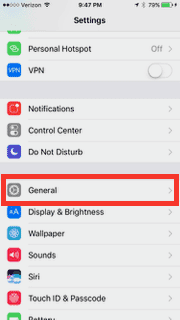
- Dentro de “Ano" Clique em "atualizar software. ".
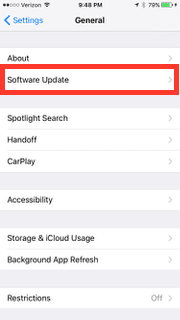
- Se houver uma atualização disponível, instale a atualização. O telefone irá reiniciar durante este processo.
8. Faça o backup e a redefinição de fábrica
Para questões mais teimosas, você pode tentar trazer seu telefone de volta aos padrões de fábrica. Você vai precisar Faça uma cópia de segurança Primeiro no seu dispositivo para garantir que nenhum dado seja perdido.
- Conecte seu iPhone ou iPad a um computador e crie Backup do iTunes No seu dispositivo. Certifique-se de criar um backup criptografado. Apenas o backup criptografado armazenará os dados saudáveis para salvar os dados.
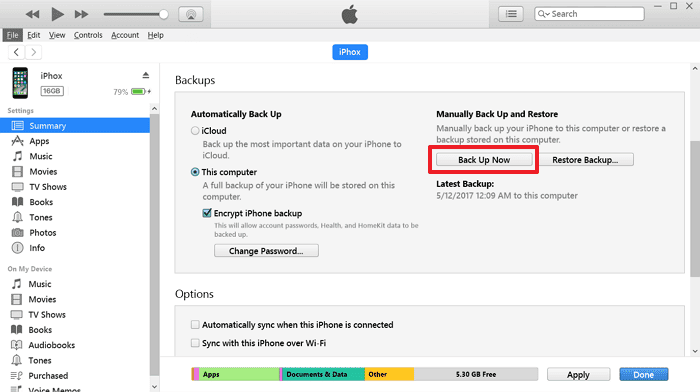
- Assim que o backup estiver concluído, pressione o botão “restaurar Cópia“Para iniciar o processo de reset.
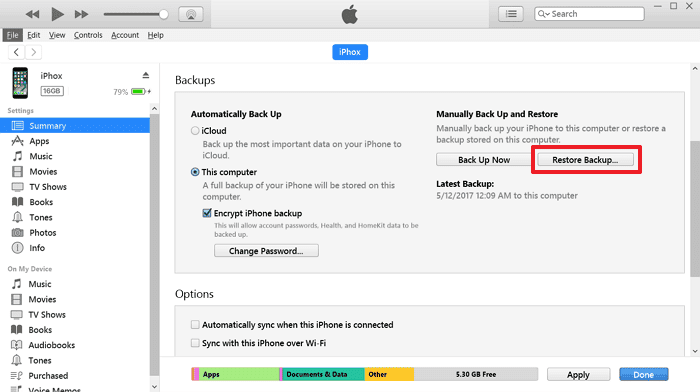
3. Quando a restauração for concluída, verifique se seus dados estão funcionando melhor.
7. Reinicialização de fábrica
Opcionalmente, você pode retornar o telefone à sua condição "nova", o que pode remover qualquer aplicativo ou serviço que afete o funcionamento dos dados do seu celular. Se você quiser fazer isso, tome uma atitude Cópia de segurança No entanto, podemos lamentar se você não desejar fazê-lo.
- Abra um aplicativo Configurações.

- Role para baixo e clique na opção "Ano".
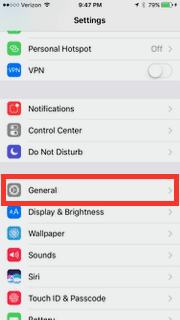
- Role para baixo e clique na opção "Redefinir".

- Clique em "Apague todo o conteúdo e configurações“Para limpar completamente os dados do seu iPhone.
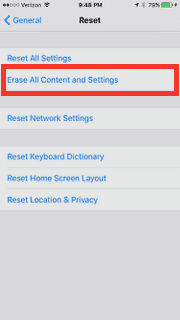
- Digite sua senha para permitir a operação.
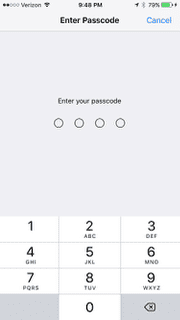
- Clique em “Apagar iPhone“Para confirmar a operação.
8. Entre em contato com a empresa de telecomunicações
Problemas relacionados à sua operadora ou conta podem afetar o serviço. Entre em contato com sua operadora para:
- Verifique a atividade da sua conta e mantenha-a em boas condições.
- Certifique-se de que não haja interrupções em sua área.
- Verifique se o seu dispositivo não está sendo bloqueado para receber serviços de celular e configure-o com o plano de dados apropriado.
Apenas a operadora sem fio pode acessar ou gerenciar os detalhes da sua conta.
Conclusão
Se fosse Dados de celular Não funciona no iPhone ou iPad, você pode usar as opções acima para corrigi-lo. É bastante genérico, mas funcionará em quase todas as situações. Claro, se você tiver problemas de hardware e as soluções de software não os resolverem, nesse caso, você precisará de um Substituição de dispositivo.







